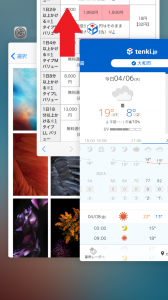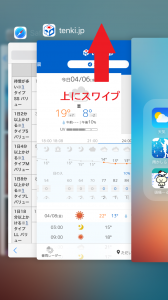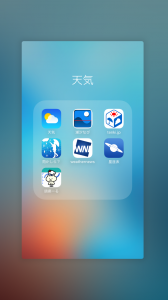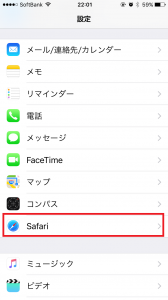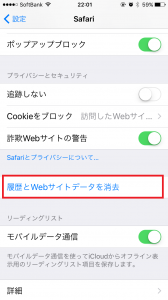iPhoneは動作がとても安定していて、めったなことではフリーズ(動作が止まってしまって動かなくなること)することがありませんが、だからこそ余計にフリーズしたときに慌てて何をして良いかわからなくなるもの。
そんなときのために、調子が悪くなったときやフリーズして操作できなくなったときの対処法を知っておくと役立ちますよ。
iPhoneの調子がよくないときは、こんな関連記事も読まれています↓
スマホの電源が勝手に落ちる,強制再起動する理由,原因と解決法
iPhone/アイフォンの操作ができるならアプリを停止しよう
iPhoneのアプリを使っていて急にフリーズしたとき、そのアプリの動作だけが止まってしまう場合があります。
そんなとき特定のアプリを簡単に停止することができます。調子が悪いときは全てのアプリも一度停止させましょう。
ホームボタンを素早く2回押します。
停止させたいアプリを上にスライドさせるようにスワイプします。
これでアプリが停止します。同様に他のアプリもスワイプして停止させましょう。
これで全てのアプリが停止しました。これでもう一度他のアプリを起動して使ってみましょう。
電源を一旦オフしてiPhoneを再起動しよう
電源ボタンを5秒程度長押しすると、電源オフの画面になりますので、スライドさせてください。数秒で電源がオフになります。
その後、再度電源ボタンを5秒程度長押しすると、電源が入りますので、動作を確認してください。
それでもダメならiPhoneをリセットしよう
電源を再投入しても動作が遅いなどの問題があれば、リセットしてみましょう。
電源ボタンとホームボタンを同時に押して長押ししてください。5秒ほどでリセットします。アプリで作りかけの状態でなければ、保存してあるデータや設定が消えることはありません。
アプリによってはキャッシュやデータをクリアすることで改善もあり
アプリによってはキャッシュやデータを削除することができます。iPhone標準のブラウザとなっているSafari(サファリ)の場合は以下のようにしてキャッシュやデータをクリアすることができます。
設定アプリ>Safariをタップします。
『履歴とWebサイトデータを消去』をタップして削除してください。
過去にアクセスした履歴などが削除されますが、本体やSafariの動作が不調なときは試してみてください。
iPhoneはとても安定して動作しているのでフリーズしてしまうことは稀ですが、もしいつもと動作が遅かったりフリーズした場合はお試しください。
iPhoneの調子がよくないときの対策としてこんな記事も読まれています↓
スマホの電源が勝手に落ちる,強制再起動する理由,原因と解決法/iphone ,Android